Dd käsuga alustamine
Alustamiseks dd käsk, kõigepealt avage terminal vajutades Ctrl + Alt + T. Seejärel käivitage järgmine käsk:
[kaitstud meiliga]: ~ $ man ddÜlaltoodud käsu käivitamisel kuvatakse dd käsk. The dd käsku kasutatakse koos mõne parameetriga. Kõigi saadaolevate parameetrite loetlemiseks käivitage terminalis järgmine käsk:
[meiliga kaitstud]: ~ $ dd - abiÜlaltoodud käsk annab teile kõik võimalikud valikud, mida saab kasutada dd käsk. Selles artiklis ei käsitleta kõiki võimalikke võimalusi, vaid ainult neid, mis on seotud antud teemaga. Allpool on loetletud mõned olulisemad parameetrid dd käsk:
- bs = B: See parameeter määrab baitide arvu, mida saab kettapildifaili loomisel igal ajal lugeda või kirjutada. Bs vaikeväärtus on 512 baiti.
- cbs = B: See parameeter määrab baitide arvu, mida saab protsessi käigus korraga teisendada.
- arv = N: See parameeter määrab kopeeritavate andmete sisendplokkide arvu N.
- kui = KÕIK: See parameeter võtab faili sihtkohast DEST.
- / DEST: See parameeter salvestab faili sihtkohta DEST.
Olulised tingimused, mida tuleb üle vaadata
Selles õpetuses arutage teemat dd kohtuekspertiisi kontekstis kasutame mõningaid tehnilisi termineid, mida peate enne õpetuse läbimist tundma. Järgmised on terminid, mida kasutatakse kogu õpetuse jooksul korduvalt:
- MD5 kontrollsumma: MD5 kontrollsumma on 32-täheline string, mille genereerib räsialgoritm, mis on erinevate andmete jaoks ainulaadne. Ühel MD5 kontrollsummal ei saa olla kahte erinevat faili.
- md5sum: Md5sum on käsurea utiliit, mida kasutatakse 128-bitise räsimisalgoritmi juurutamiseks ja seda kasutatakse ka ainulaadsete andmete MD5 kontrollsumma loomiseks. MD5 kontrollsummade loomiseks kasutame selle artikli õpetuses md5sum.
- Ketta pildifail: Ketta pildifail on ketta täpne koopia, millest see on loodud. Võime öelda, et see on ketta hetkepilt. Vajaduse korral saame selle ketta andmed sellest kettapildifailist taastada. See fail on täpselt sama suur kui ketas ise. Me kasutame dd käsk kettalt pildifaili loomiseks.
Õpetuse ülevaade
Selles õpetuses loome varundussüsteemi ja kontrollime, kas andmed on varundatud failiga dd ja md5sum käsud. Kõigepealt täpsustame ketta, mille varukoopia luua soovime. Järgmisena kasutame dd käsurea utiliit ketta kettafailifaili loomiseks. Seejärel loome nii ketta kui ka ketta pildifaili MD5 kontrollsummad, et kontrollida, kas ketta pildifail on täpne. Pärast seda taastame ketta pildifailist. Seejärel genereerime taastatud ketta MD5 kontrollsumma ja kontrollime seda, võrreldes seda algse ketta MD5 kontrollsummaga. Lõpuks muudame ketta pildifaili ja loome täpsuse testimiseks sellest muudetud ketta pildifailist MD5 kontrollsumma. Muudetud kettapildifaili MD5 kontrollsumma ei tohiks olla sama mis algse faili.
Dd käsk kohtuekspertiisi kontekstis
The dd käsk on vaikimisi saadaval paljude Linuxi distributsioonidega (Fedora, Ubuntu jne.). Lisaks andmetele lihtsate toimingute tegemisele, dd käsku saab kasutada ka mõne kohtuekspertiisi põhiülesande täitmiseks. Selles õpetuses kasutame dd käsk koos md5sum, originaalkettalt täpse kettapildi loomise kontrollimiseks.
Järgitavad sammud
Allpool on toodud sammud, mis on vajalikud heliketta pildi kontrollimiseks, kasutades md5sum ja dd käsud.
- Looge ketta MD5 kontrollsumma, kasutades md5sum käsk
- Looge kettalt pildifail, kasutades dd käsk
- Looge pildifaili MD5 kontrollsumma, kasutades md5sum käsk
- Võrrelge ketta pildifaili MD5 kontrollsummat ketta MD5 kontrollsummaga
- Taastage ketas ketta pildifailist
- Looge taastatud ketta MD5 kontrollsumma
- Testige MD5 kontrollsummat muudetud pildifailiga
- Võrrelge kõiki MD5 kontrollsummasid
Nüüd arutame kõiki samme üksikasjalikult, et paremini näidata, kuidas nende käskudega asjad toimivad.
Ketta MD5 kontrollsumma loomine
Alustamiseks logige esmalt sisse juurkasutajana. Juurkasutajana sisselogimiseks käivitage terminalis järgmine käsk. Seejärel küsitakse teilt parooli. Sisestage oma juurparool ja alustage juurkasutajana.
[meiliga kaitstud]: ~ $ sudo suEnne MD5 kontrollsumma loomist valige kõigepealt ketas, mida soovite kasutada. Kõigi teie seadmes saadaolevate ketaste loetlemiseks käivitage terminalis järgmine käsk:
[kaitstud meiliga]: ~ $ df -h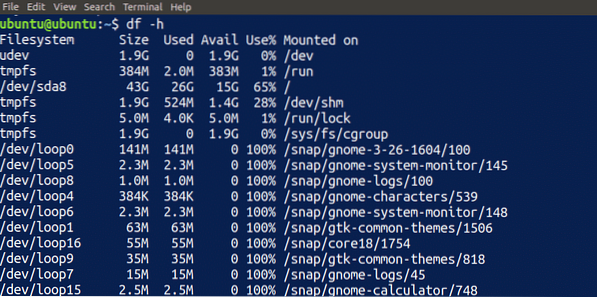
Selle õpetuse jaoks kasutan / dev / sdb1 minu seadmes saadaval olev ketas. Oma seadmest saate valida sobiva ketta, mida kasutada.
MÄRGE: Valige see ketas mõistlikult ja kasutage nuppu dd käsurea utiliit turvalises keskkonnas, sest kui seda õigesti ei kasutata, võib see teie kettale hävitada.
Looge algne MD5-fail failis / meedia faili ja käivitage ketta MD5 kontrollsumma loomiseks terminalis käsk md5sum.
[meiliga kaitstud]: ~ $ touch / media / originalMD5[meiliga kaitstud]: ~ $ md5sum / dev / sdb1> / media / originalMD5

Ülaltoodud käskude käivitamisel loob see faili parameetriga määratud sihtkohta ja salvestab ketta MD5 kontrollsumma (antud juhul / dev / sdb1).
MÄRGE: Käsu md5sum käivitamiseks võib kuluda aega, olenevalt ketta suurusest ja teie süsteemi protsessori kiirusest.
Ketta MD5 kontrollsummat saate lugeda, käivitades terminalis järgmise käsu, mis annab kontrollsumma ja ketta nime:
[meiliga kaitstud]: ~ $ cat / media / originalMD5
Ketta pildifaili loomine
Nüüd kasutame dd käsk ketta pildifaili loomiseks. Pildifaili loomiseks käivitage terminalis järgmine käsk.
[meiliga kaitstud]: ~ $ dd if = / dev / sdb1 = / media / diskImage.img bs = 1k
See loob määratud asukohas faili. The dd käsk ei tööta üksi. Selles käsus peate määrama ka mõned valikud. Komplekti kuuluvad valikud dd käsul on järgmine tähendus:
- Kui: Tee kopeeritava faili või draivi pildi sisestamiseks.
- : Tee failifaili väljastamiseks kui
- bs: Ploki suurus; selles näites kasutame ploki suurust 1k või 1024B.
MÄRGE: Ärge proovige kettapildifaili lugeda ega avada, kuna see on sama suur kui teie ketas, ja võite lõpuks saada käega süsteemi. Samuti määrake kindlasti selle faili asukoht targalt, kuna see on suurem.
Pildifaili MD5 kontrollsumma loomine
Loome eelmises etapis loodud kettapildifaili MD5 kontrollsumma, kasutades esimeses etapis tehtud protseduuri. Ketta pildifaili MD5 kontrollsumma loomiseks käivitage terminalis järgmine käsk:
[meiliga kaitstud]: ~ $ md5sum / media / diskImage.img> / media / imageMD5
See loob kettapildifaili MD5 kontrollsumma. Nüüd on meil saadaval järgmised failid:
- MD5 ketta kontrollsumma
- Ketta pildifail
- Pildifaili MD5 kontrollsumma
MD5 kontrollsummade võrdlemine
Siiani oleme loonud ketta ja kettapildifaili MD5 kontrollsumma. Järgmisena, et kontrollida, kas ketta täpne pilt on loodud, võrdleme nii ketta enda kui ka ketta pildifaili kontrollsummasid. Mõlema faili teksti printimiseks mõlema faili võrdlemiseks sisestage oma terminali järgmised käsud:
[meiliga kaitstud]: ~ $ cat / media / originalMD5[meiliga kaitstud]: ~ $ cat / media / imageMD5
Need käsud kuvavad mõlema faili sisu. Mõlema faili MD5 kontrollsumma peab olema sama. Kui failide MD5 kontrollsummad pole ühesugused, peab kettapildifaili loomisel ilmnema probleem.

Ketta taastamine pildifailist
Järgmisena taastame algse ketta kettapildifailist, kasutades dd käsk. Algse ketta taastamiseks kettapildifailist tippige terminali järgmine käsk:
[meiliga kaitstud]: ~ $ dd if = / media / diskImage.img = / dev / sdb1 bs = 1k
Ülaltoodud käsk sarnaneb kettaga ketta pildifaili loomisel kasutatuga. Sel juhul aga sisend ja väljund vahetatakse, muutes andmevoogu vastupidiseks, et ketas pildifailist taastada. Pärast ülaltoodud käsu sisestamist oleme nüüd oma ketta kettapildifailist taastanud.
Taastatud ketta MD5 kontrollsumma loomine
Järgmisena loome ketta pildifailist taastatud ketta MD5 kontrollsumma. Taastatud ketta MD5 kontrollsumma loomiseks tippige järgmine käsk:
[meiliga kaitstud]: ~ $ md5sum / dev / sdb1> / media / RestoredMD5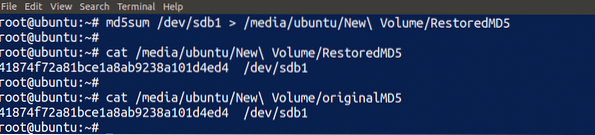
Ülaltoodud käsu abil lõi taastatud ketta MD5 kontrollsumma ja kuvas selle terminalis. Saame võrrelda taastatud ketta MD5 kontrollsummat algse ketta MD5 kontrollsummaga. Kui mõlemad on ühesugused, tähendab see, et oleme oma ketta plaadipildilt täpselt taastanud.
MD5 kontrollsumma testimine muudetud pildifaili suhtes
Siiani oleme võrrelnud täpselt loodud ketaste ja ketta pildifailide MD5 kontrollsummasid. Järgmisena kasutame seda kohtuekspertiisi analüüsi, et kontrollida muudetud ketta pildifaili täpsust. Kettapildifaili muutmiseks käivitage terminalis järgmine käsk.
[meiliga kaitstud]: ~ $ echo "abcdef" >> / media / diskImage.img
Nüüd oleme muutnud oma kettapildifaili ja see pole enam sama mis varem. Pange tähele, et olen märgi “>” asemel kasutanud märki “>>”."See tähendab, et olen selle kirjutamise asemel lisanud ketta pildifaili. Järgmisena loome muudetud kettapildifaili teise MD5 kontrollsumma, kasutades terminalis käsku md5sum.
[meiliga kaitstud]: ~ $ md5sum / media / diskImage.img> / media / muudetudMD5
Selle käsu sisestamisel luuakse muudetud ketta pildifaili MD5 kontrollsumma. Nüüd on meil järgmised failid:
- Algne MD5 kontrollsumma
- Disk Image MD5 kontrollsumma
- Taastatud ketta MD5 kontrollsumma
- Muudetud kettapildi MD5 kontrollsumma
Kõigi MD5 kontrollsummade võrdlemine
Lõpetame arutelu, võrreldes kõiki selle õpetuse käigus loodud MD5 kontrollsummasid. Kasuta kass käsk kõigi MD5 kontrollsummade failide lugemiseks, et neid omavahel võrrelda:
[meiliga kaitstud]: ~ $ kass / meedia / * MD5
Ülaltoodud käsk kuvab kõigi MD5 kontrollsummade failide sisu. Ülaltoodud pildilt näeme, et kõik MD5 kontrollsummad on võrdsed, välja arvatud ülemine, mis loodi muudetud kettapildifailiga. Nii saame sel viisil failide õigsust kontrollida dd ja md5sum käsud.
Järeldus
Andmete varukoopia loomine on oluline strateegia selle taastamiseks katastroofi korral, kuid varundamine on kasutu, kui teie andmed rikutakse keset ülekannet. Andmeedastuse täpsuse tagamiseks võite kasutada mõnda tööriista andmetega toimingute tegemiseks, et tõestada, kas andmed on kopeerimisprotsessi käigus rikutud.
The dd command on sisseehitatud käsurea utiliit, mida kasutatakse kettadesse salvestatud andmete pildifailide loomiseks. Võite kasutada ka md5sum käsk luua vastloodud pildi MD5 kontrollsumma, mis kinnitab kopeeritud andmete täpsust, et edastada üleantud andmetele kohtuekspertiisi koos dd käsk. Selles õpetuses arutati, kuidas dd ja md5sum tööriistad kohtuekspertiisi kontekstis, et tagada kopeeritud kettadetailide täpsus.
 Phenquestions
Phenquestions


